eGK - Geräteanbindung
Diese Anleitung bietet Ihnen einen allgemeinen Überblick über die Anbindung eines beliebigen eGK-Lesers an CGM TURBOMED. Aus diesem Grunde kann sich in Einzelfällen die Anbindung eines Gerätes in bestimmten Punkten von dieser Anleitung unterscheiden. Die Anbindung sollte nur von technisch versierten Anwendern vorgenommen werden. Im Zweifel wenden Sie sich bitte an Ihren lokalen CGM TURBOMED-Partner. Dieser wird problemlos die Einrichtung des Gerätes vornehmen.
Benötigte Treiber-Version
Bitte verwenden Sie die jeweils aktuellste Version der Treiber-Software. Diese finden Sie in der Regel auf der mitgelieferten Software-CD des Gerätes, aber auf alle Fälle auf den Internetseiten der jeweiligen Geräte-Hersteller.
Unterstützte Betriebssysteme
Fast alle Hersteller unterstützen die heutzutage gängigen Windows-Betriebssysteme. Natürlich kann es u.U. Abweichungen hiervon geben. Bitte klären Sie vor dem Erwerb des Gerätes, ob Ihre eingesetzten Betriebssysteme unterstützt werden. Die Informationen hierüber finden Sie zumeist auf den Internetseiten der jeweiligen Hersteller.
Einrichtung des Gerätes
USB-Schnittstelle
Der Großteil der eGK-Leser kommuniziert über die USB-Schnittstelle. Haben Sie ein solches Gerät erworben, installieren Sie den mitgelieferten Treiber nach Anleitung des Herstellers. Im Anschluss an die Installation des Treibers wird entweder ein eigenständiges USB-Gerät oder ein virtuelles COM-Gerät in der Systemsteuerung unter Geräte und Drucker oder Gerätemanager angezeigt.

(Beispiel für ein Gerät, welches einen virtuellen COM-Port erzeugt. Die Portnummer 8 wird für die weitere Einrichtung in CGM TURBOMED benötigt.)
COM-Schnittstelle
Für viele Geräte besteht auch die Möglichkeit, diese per COM-Schnittstelle (auch serielle Schnittstelle) anzubinden. Hierzu folgen Sie bitte ebenfalls den Anleitungen der Hersteller zur Installation des Treibers. In jedem Fall wird hier ebenfalls ein COM-Gerät angelegt, dessen Portnummer für die weitere Einrichtung benötigt wird.
LAN-Schnittstelle
Einige Geräte können auch per LAN-Schnittstelle angebunden werden. In diesen Fällen ist die Einrichtung jedoch von Gerät zu Gerät so unterschiedlich, dass an dieser Stelle nur an die jeweiligen Anleitungen der Hersteller oder an Ihren lokalen CGM TURBOMED-Partner verwiesen werden kann. Ihr CGM TURBOMED-Partner wird die Einrichtung der Geräte für Sie übernehmen.
Einstellungen in CGM TURBOMED
Grundeinstellung eGK-Leser
In CGM TURBOMED müssen Sie die Grundeinstellungen anpassen, um das Kartelesegerät anzusprechen. Rufen Sie dazu über Hauptmenü Sonstiges/ Grundeinstellungen/ eGK-Leser die zugehörigen Einstellungen auf und ändern Sie folgenden Wert. Alle weiteren Werte müssen nicht angepasst werden.
-
eGK-Lesegerät -> MKT+

Einrichtung "ohne Konnektor"
Für das Einlesen von eGKs muss zusätzlich zu den Einstellungen für das Einlesen von eGKs noch unter Hauptmenü Sonstiges/ eGK/ Lesegeräte ohne Konnektor

das Gerät hinzugefügt werden.

Dazu klicken Sie auf den blauen Button [Hinzufügen]. Anschließend wählen Sie aus der folgenden Liste das passende Gerät aus.

Nachfolgend werden Sie aufgefordert, die Portnummer des (virtuellen) COM-Ports einzutragen. Sollte Ihr Gerät nicht per COM-Port sondern direkt per USB oder LAN kommunizieren, lesen Sie bitte die benötigte Gerätenummer im Handbuch des Herstellers nach.
Nachfolgend ein Beispiel für das ORGA 6041 - angebunden per USB:
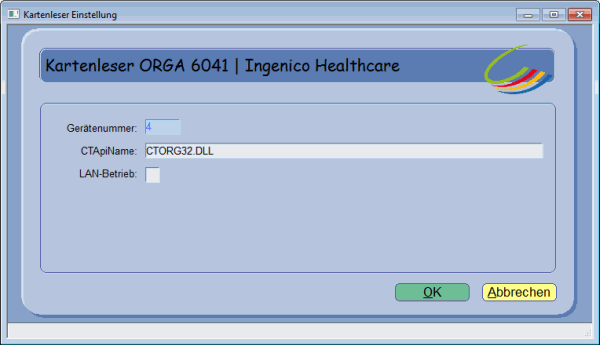
Bestätigen Sie die Eingabe über den grünen Button [OK]. Nun ist das Gerät in CGM TURBOMED verfügbar und kann wie von KVK-Lesern gewohnt eingesetzt werden. Der Arbeitsablauf beim Einlesen von eGKs unterscheidet sich nicht vom bisherigen Ablauf mit KVKs.

